다음 자동로그인 설정 방법
안녕하세요 오늘은 다음 자동로그인 설정 방법에 대해서 알아보도록 하겠습니다. 다음(daum) 포털을 이용하시는 분들은 대부분 메일 계정을 가지고 계실 겁니다. 기본적으로 메일을 확인하거나 다른 서비스를 이용할 때마다 로그인을 해야 하는데요. 하지만 매번 아이디와 비밀번호를 입력하기 번거로운 분들이 있을 겁니다. 이런 분들은 아래를 참고하셔서 자동로그인 설정을 해주시기 바랍니다.
다음에서 자동로그인을 설정하는 방법은 크게 2가지가 있습니다. PC에서 하는 방법과 휴대폰(스마트폰)에서 진행하는 방법이 있는데요. 두가지 방법을 모두 설명해 드릴 테니 내가 사용하는 기기에 맞게 선택해 주시면 될 거 같습니다. 개인적으로 저도 자동로그인 기능을 이용하고 있는데요. 정말 편리한 기능이니 꼭 설정해 보시는것을 권장드립니다.

자동로그인 설정 자체는 간단하기 때문에 스마트폰이나 PC에 익숙하지 않으신 분들도 천천히 읽어보시면 잘 따라 하실 수 있을 거예요. 이제부터 아래에서 다음 자동로그인 기능을 설정하는 방법에 대해서 자세하게 알아보겠습니다.
휴대폰 다음 자동로그인 설정
첫번째로 휴대폰에서 daum 자동 로그인을 설정하는 방법을 알려드리도록 하겠습니다. 먼저 핸드폰에 설치되어 있는 다음 앱을 터치해 열어 줍니다. 만약 설치되어 있지 않은 분들은 검색을 통해 웹으로 들어가 주셔도 됩니다.
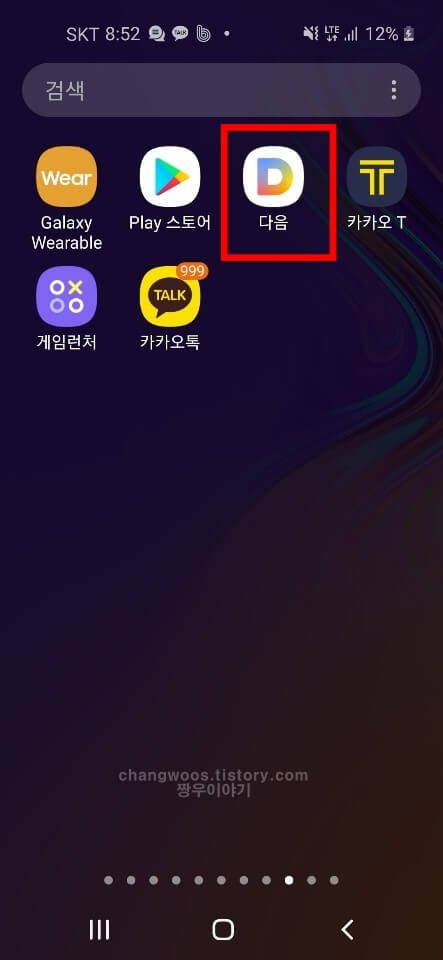
다음 앱을 열면 아래와 같은 화면이 나오게 되는데요. 화면 위쪽에 메뉴바가 하나 보이실 겁니다. 여기서 가장 끝에 있는 줄 3개(더 보기) 아이콘을 눌러 주세요.
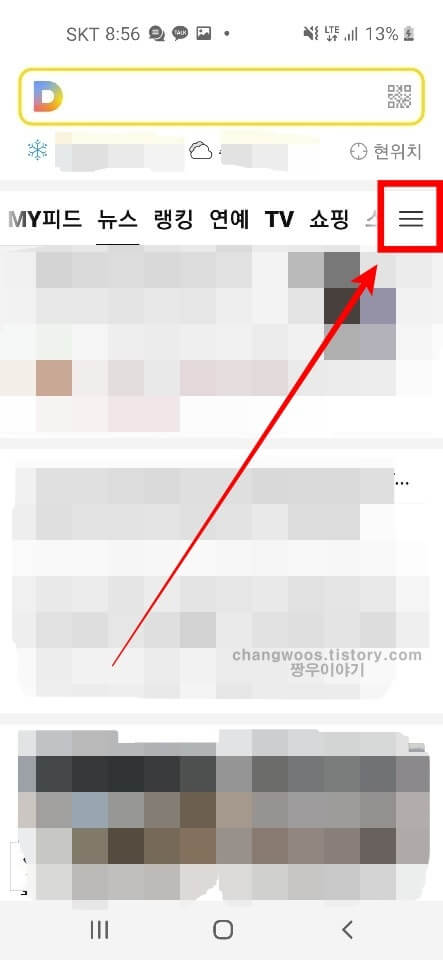
더보기 버튼을 터치하면 아래처럼 앱 서랍이 열리게 되는데요. 자동로그인을 하기 위해서는 미리 기존의 로그인을 해제해 주셔야 합니다. 화면 오른쪽 아래의 로그아웃 항목을 눌러 주세요. 만약 로그인이 되지 않은 상태인 분들은 저처럼 따로 로그아웃 해주지 않고 바로 다음 로그인을 진행해 주시면 됩니다.
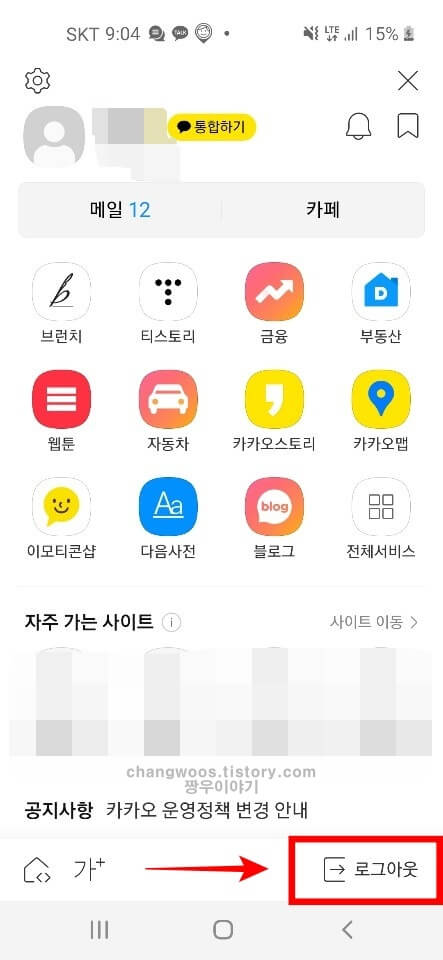
로그아웃 항목을 누르면 이렇게 확인창이 뜨게 되는데요. 확인을 터치해 주시기 바랍니다.
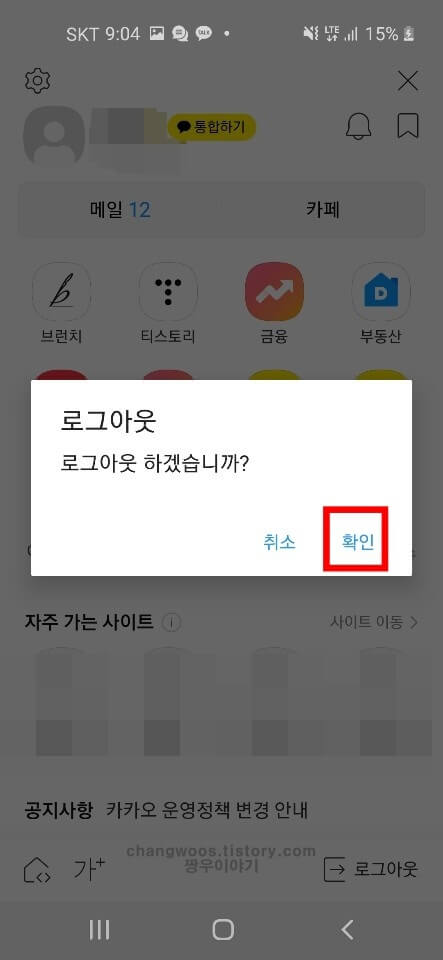
로그아웃이 완료되면 좌측 상단에 계정이 사라진 것이 보이실 건데요. 이곳에서 '로그인 하세요' 문구를 터치해 주시면 됩니다.
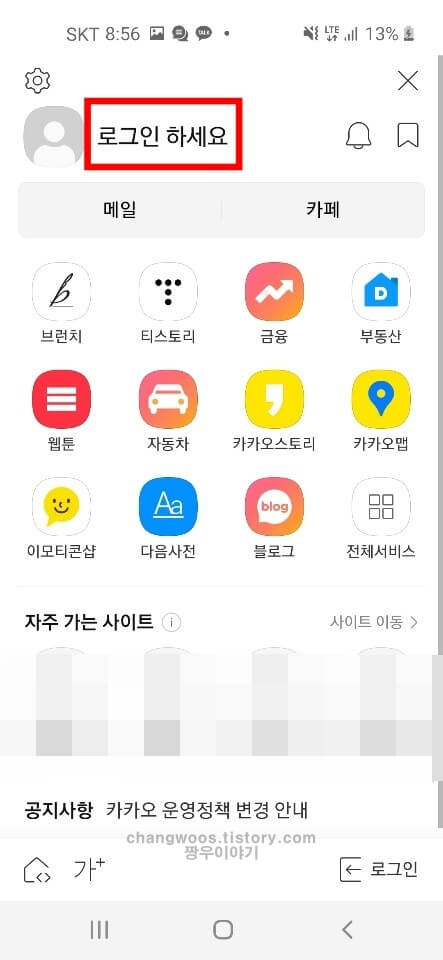
다음으로 카카오계정과 Daum 아이디 중 사용하고 계시는 계정을 선택해 주셔야 하는데요. 카카오계정의 경우 휴대폰의 카카오톡과 연동되기 때문에 자동으로 로그인이 됩니다. 하지만 Daum 아이디의 경우 로그인이 풀리는 경우가 종종 생기기 때문에 따로 설정해 주시는 것이 필요한데요. Daum 아이디로 로그인 버튼을 눌러 주세요.
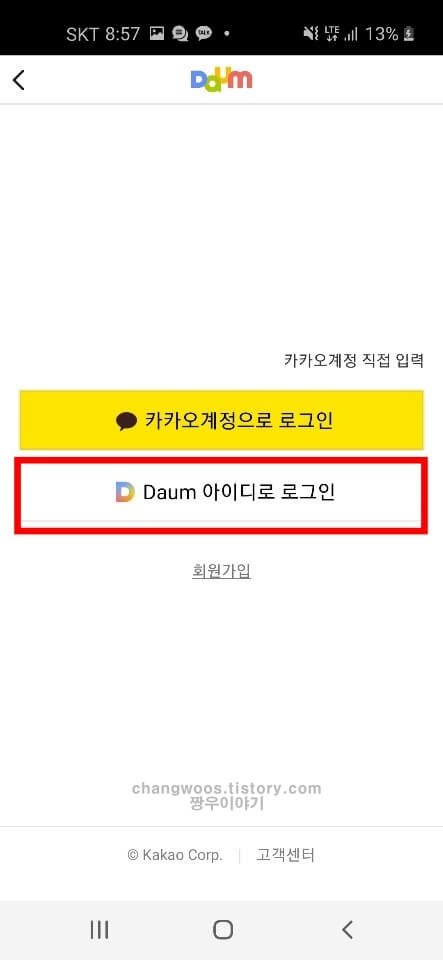
그리고 내 다음 메일과 계정 비밀번호를 입력해 줍니다. 이때 하단의 로그인 상태 유지에 체크해 주셔야 하는데요. 여기에 반드시 체크를 해주셔야 자동로그인 기능을 이용하실 수 있습니다. 반대로 해제하실 분들은 이 부분의 체크를 없애주시면 되겠죠? 이제 로그인 버튼을 눌러보겠습니다.
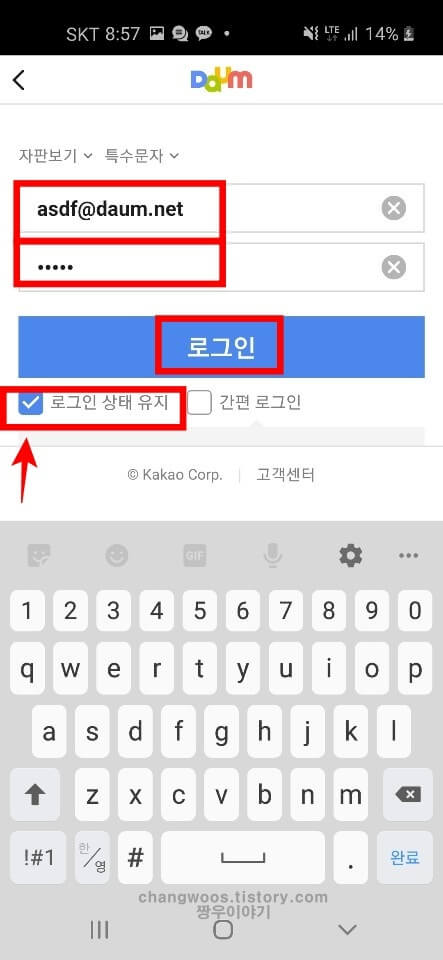
참고로 간편 로그인은 아이디와 비밀번호를 입력하지 않고도 터치 한 번으로 빠르게 로그인할 수 있는 기능이며 휴대폰에만 적용됩니다. 저 또한 휴대폰으로 로그인할 때 편리하게 사용하고 있으니 참고하시기 바랍니다.
위쪽에서 로그인 상태에 유지에 체크하셨으면 이제 전원을 끄거나 다음을 사용하지 않는 상태에서도 자동으로 로그인 되게 됩니다. 하지만 로그아웃을 하게 되면 자동 로그인이 해제될 수 있으니 위에서 설명드린 방법을 다시 진행해 주시면 될 거 같습니다.
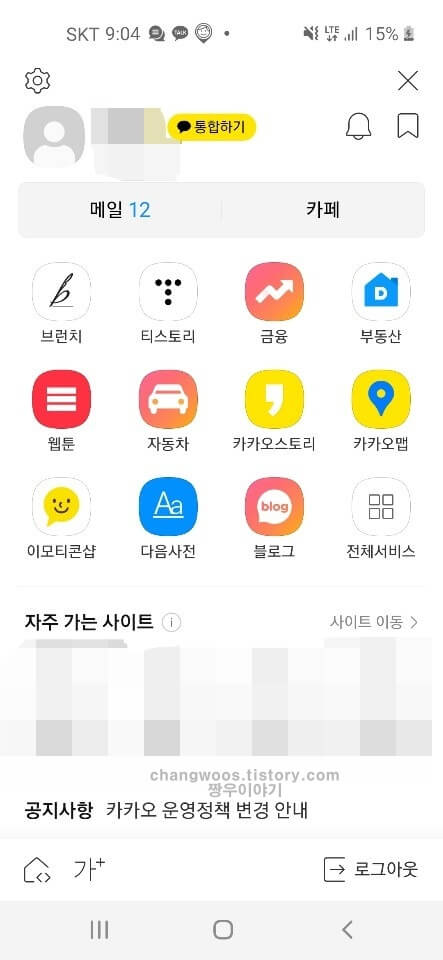
다음 자동로그인 설정 PC
두번째로 PC(컴퓨터, 노트북)에서 자동로그인 기능을 설정하는 방법을 알려드리겠습니다. 핸드폰이랑 방법이 거의 동일하기 때문에 위의 내용을 읽어보신 분들은 쉽게 이해하실 수 있을 거예요. 먼저 다음 홈페이지에 접속해 주신 후 우측 하단의 계정정보에서 로그아웃 버튼을 클릭해 줍니다.
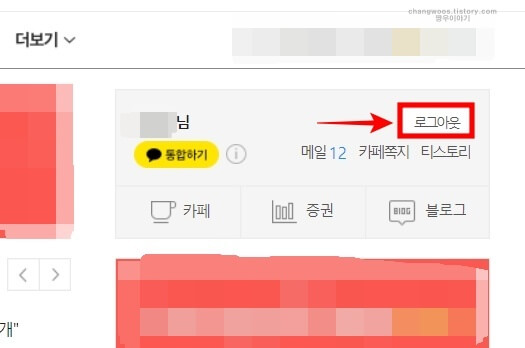
그리고 로그인 방법을 선택해 주셔야 합니다. 다음과 카카오 계정 중 사용 중인 항목을 눌러 주시면 되는데요. 저는 많이 사용되는 Daum 아이디를 기준으로 설명드리겠습니다. 카카오계정을 사용하시는 분들도 동일한 맥락으로 진행해 주시면 될 거 같네요.
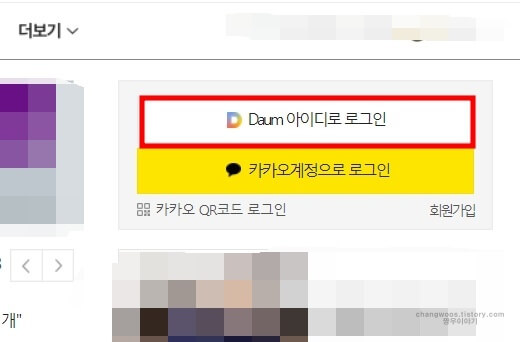
이제 다음 이메일 주소와 비밀번호를 입력해 주신 후 아래쪽의 로그인 상태 유지에 체크해 줍니다. 체크하실 때 개인정보보호를 위해 꼭 개인 PC에서만 하시는 것을 권장드리는데요. 만약 공용 PC의 경우 개인정보유출 문제가 발생할 수 있기 때문입니다. 개인 PC를 사용 중이시라면 로그인 버튼을 클릭해 줍니다.
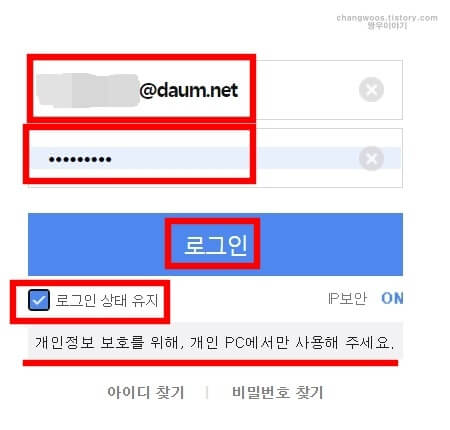
로그인이 완료되면 아래와 같이 내 계정 정보가 보이실 겁니다. 이제 창을 닫거나 PC 전원을 끄셔도 계속해서 로그인 상태가 유지됩니다. 만약 인터넷 화면에 아이디나 비밀번호(암호)의 저장 여부를 묻는 창이 뜬다면 '예'를 체크해 주시기 바랍니다.
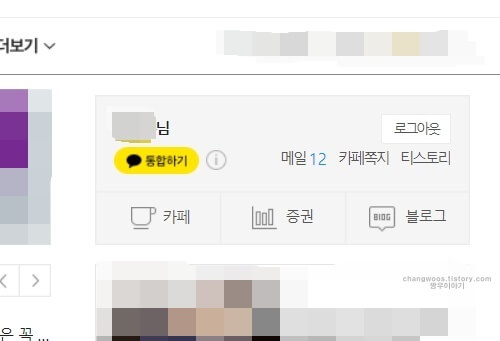
지금까지 다음 자동로그인 설정 방법에 대해서 알아보았습니다. PC와 휴대폰을 구분해서 총 2가지 방법을 설명드렸는데요. 내가 사용하는 기기에 맞는 방법을 선택해 주시면 될 거 같습니다. 혹시 따라 하시다가 로그인이 풀리거나 모르는 내용이 있는 분들은 아래로 문의해 주시면 감사하겠습니다.





